Come verificare l'età dell'installazione di Windows

Sei curioso di sapere quando hai installato Windows e da quanto tempo sei rimasto senza un aggiornamento del sistema? Continuate a leggere mentre vi mostriamo un modo semplice per vedere quanto è lunga l'installazione di Windows.
Caro How-To Geek,
Sembra che sia passato per sempre da quando ho installato Windows 7 e I sto cominciando a chiedermi se alcuni dei problemi di prestazioni che sto vivendo abbiano qualcosa a che fare con quanto tempo fa è stato installato. Non sta andando in crash o qualcosa di orribile, intendiamoci, sembra solo più lento di un tempo e mi chiedo se dovrei reinstallarlo per pulire la lavagna. C'è un modo semplice per determinare la data di installazione originale di Windows sul suo computer host?
Cordiali saluti,
Preoccupato in Windows
Anche se si intendeva solo porre una domanda, in realtà ne chiedevano due. La tua domanda diretta è facile da rispondere (come verificare la data di installazione di Windows). La domanda indiretta è, tuttavia, un po 'più complicata (se è necessario reinstallare Windows per ottenere un incremento delle prestazioni). Cominciamo con quello facile: come verificare la data di installazione.
Windows include una piccola applicazione a portata di mano solo allo scopo di estrarre informazioni di sistema come la data di installazione, tra le altre cose. Aprire il menu Start e digitare cmd nella casella Esegui (o, in alternativa, premere WinKey + R per visualizzare la finestra di dialogo Esegui e immettere lo stesso comando).
Al prompt dei comandi, eseguire:
systeminfo.exe

Nota del redattore: Il lettore utile mjso74 ha sottolineato nella sezione commenti che un comando più efficiente da usare sarebbesysteminfo | trova / i "installa data"poiché restituisce solo una riga con le informazioni esatte che stiamo cercando.
Dai un momento all'applicazione per eseguire; ci vogliono circa 15-20 secondi per raccogliere tutti i dati. Molto probabilmente dovrai scorrere di nuovo nella finestra della console per trovare la sezione in alto che elenca le statistiche del sistema operativo. Ciò che ti interessa è la Data di installazione originale:
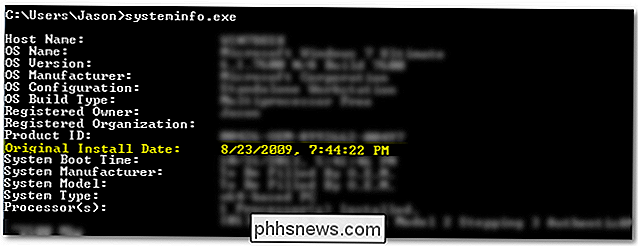
Abbiamo eseguito la macchina su cui abbiamo testato il comando dal 23 agosto 2009. Per i curiosi, è un mese e un giorno dopo l'uscita pubblica iniziale di Windows 7 (dopo Avevamo finito di giocare con i primi rilasci di test e abbiamo trascorso un mese a fare il giro di Windows 7 per riferire su funzionalità e difetti, abbiamo eseguito una nuova installazione pulita e mantenuta su autotrasporti.
CORRELATI: Le app per la pulizia del PC sono una truffa: ecco perché (e come accelerare il PC)
Ora ti starai chiedendo: perché non hanno reinstallato Windows in tutto quel tempo? Le cose non sono rallentate? Non hanno aggiornato l'hardware? La verità è che, nella maggior parte dei casi, non è necessario pulire completamente il computer e iniziare da zero per risolvere i problemi con Windows e, se non si impianta il sistema con software non necessario e scritto male, le cose continuano a canticchiare. In effetti, abbiamo persino migrato questa macchina da un disco rigido meccanico tradizionale a un disco a stato solido più recente nel 2011.Anche se abbiamo testato pile di software da allora, la macchina è ancora piuttosto pulito perché il 99% di quel test è avvenuto in una macchina virtuale. Non è solo un trucco per i blogger tecnologici, la virtualizzazione è un trucco pratico per chiunque voglia eseguire un sistema operativo di base solido ed evitare il ciclo di bog-down-and-then-refresh che può affliggere una macchina molto usata.
Quindi, anche se è possibile che Windows 7 sia in esecuzione da anni e che l'installazione e l'uso di software pesanti abbiano impantanato il sistema fino al punto in cui è necessario un aggiornamento, consigliamo vivamente di leggere il seguente How-To Guide di Geek per vedere se non è possibile organizzare la macchina senza un wipe totale (e, se non ci riesci, almeno sarai in una posizione migliore per mantenere la macchina aggiornata leggera e scattante):
- HTG spiega: Hai davvero bisogno di reinstallare regolarmente Windows?
- Le app per la pulizia del PC sono una truffa: ecco perché (e come accelerare il tuo PC)
- I migliori consigli per accelerare il tuo PC Windows
- Principiante Geek: come reinstallare Windows sul computer
- Tutto quello che c'è da sapere sull'aggiornamento e il ripristino del PC Windows 8
Armati di un po 'di conoscenza, anche tu puoi tenere un computer canticchiando fino alla prossima iterazione di Windows. lungo (e oltre) senza il fastidio di reinstallare Windows e tutte le tue app.

Come decifrare i file di Windows crittografati
Stai cercando di aprire alcuni file sul tuo computer che sono criptati? Windows di solito designerà i nomi dei file o delle cartelle crittografati con il colore verde invece del normale testo nero.Nota: se stai leggendo questo post alla ricerca di informazioni sulla decrittografia dei file crittografati da CryptoLocker, questo non sarà di aiuto.

Come ottenere barre del titolo della finestra colorata su Windows 10 (anziché il bianco)
Windows 10 utilizza le barre del titolo della finestra bianca per impostazione predefinita. Questo è un grande cambiamento da Windows 8, che ti ha permesso di scegliere qualsiasi colore che volevi. Ma puoi dare un po 'di colore a quelle barre del titolo con questo rapido trucco. Questo trucco riguarda solo le app desktop tradizionali, non le nuove app universali.



